スキャナーをレンタルして写真をデジタル化しました。デジタルデータ化する際の手順やポイント、やってみた感想などをお伝えします。
アルバムのデータ化とは?
実家にある、家族のアルバムって分厚いアルバムに閉じられて、かなり大量にありませんか?わが家の場合、分厚いアルバムが合計30冊ありました。
アナログのアルバムの場合、日付とか、ちょっとした感想とかも添えてあって、アナログの良さが満点なんですけど、大きくて重いし、結構古くてボロボロになってきているのもあり、さわると若干手が汚れる。。。
どのアルバムにいつ頃の写真が入っているのかもわからないし、一部は押し入れに保管されてて、相当に強く思い立ったりしない限り、出してきて見ることなんてないし、そもそも古い写真を見る機会ってめったにないです。母が、「アルバムの整理をしようかなって思ったことがあったんだけど、見てたらできなくてやめたのよね。」と言ったことがありました。母の言うアルバムの整理とは、良い写真だけを残して他を捨ててしまうという整理方法です。
でもそれだと、ふとした時にあの写真見たいな~とかなったときに、あー捨てちゃったね…ってなりそうな感じがするし、昭和、平成、令和…と時代を超えてきた写真たちを捨てるってなんか悲しい気がしてしまったんです。
なので、色々調べた結果、自分でスキャナーで全写真をデータ化してバックアップしてから、いい写真だけをセレクトしてあとは捨てるなりなんなりするというのがいいかなと思い、アルバムのデータ化を決行しました。
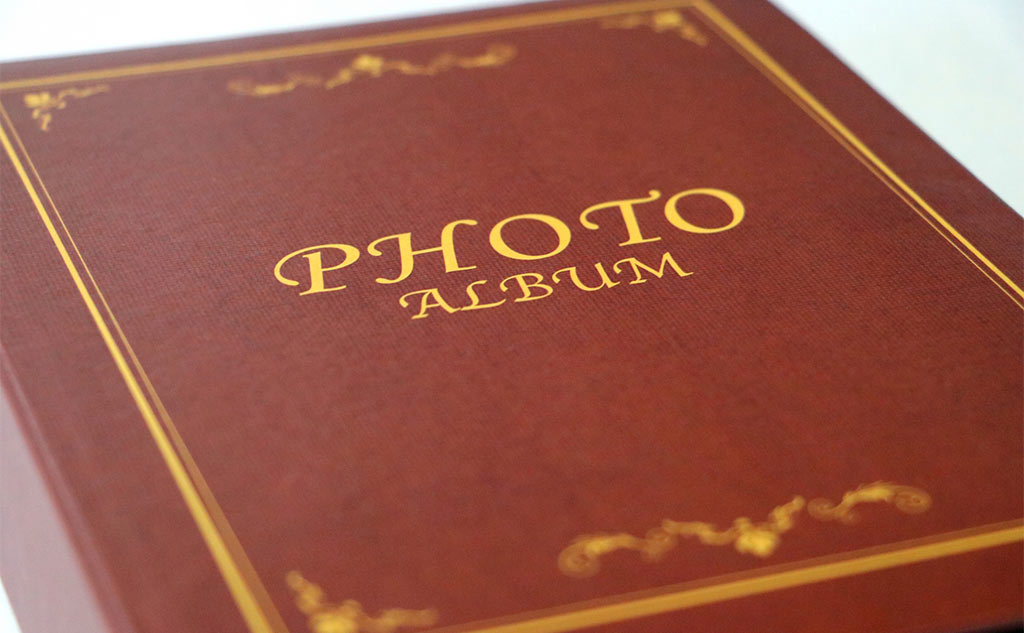
スキャナーレンタルについて
写真をデータ化する方法としては、自分でスキャンする以外にも専門の業者さんに依頼してやってもらう方法もあります。でも、サイトでだいたいの見積もりをしたところ、10万円は下らないという結果。
庶民の私には写真のデータ化に10万とかムリ!!却下!スマホで一枚一枚写真を撮っていくという方法もあるようですが、これはちょっと考えただけで絶対無理!レンタルサービスでスキャナーを借りて、自力でやることにしました。
私が使ったレンタル事業者さんは「 パンダスタジオ・レンタル 」です。
パンダスタジオ・レンタル公式サイト https://rental.pandastudio.tv/
かかった費用は↓↓
3日間レンタル 5,000円
保険 500円
合計 6,500円
レンタルにかかった費用は以上です!税込み、送料込み!安い!!
レンタル申込みするには本人確認書類の登録・確認が必要なので、事前に余裕をもって会員登録しておくといいです。私は、登録後3時間くらいでレンタル申込みが可能になりました。
この日にする!と決めていたものの、私は決行する1週間前くらいになって慌てて申込みをしました。他のレンタル業者さんだと、もうレンタルしたい機種がなかったり、大型連休を挟むと長期レンタルになってしまってその分料金が高くなるところもあるようです。レンタルは事前に、計画的に余裕をもって申込みをすることをおすすめします。(レンタルは数カ月前から申し込んでおくこともできるみたいです。)
スキャナーが届くまでにやること①
まず、家族写真が貼ってあるアルバムを全部引っ張り出してきます。
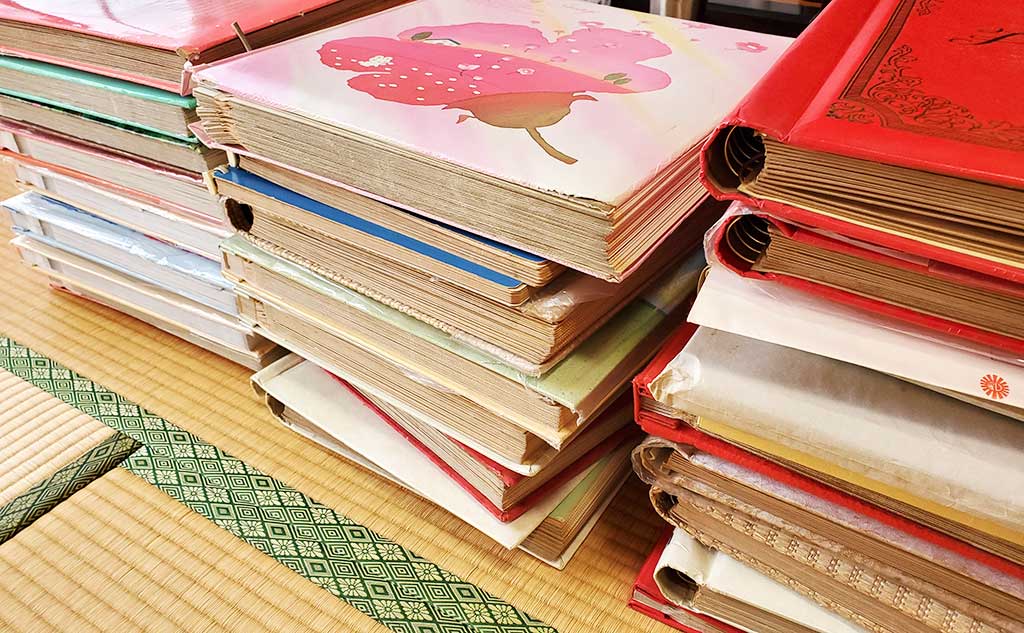
準備するもの
- アルバム
- カッターナイフ(大きめがいい)
- ガムテープ(1ロール以上)
- ビニール袋
- 付箋・ペン
- 箱(段ボールなどなんでもいい)
まずはアルバムからすべての写真をはがしていきます。同時にはがすときに写真の裏面にべたべたが残るのでそれをきれいにします。

これがポイントでこの一連のデジタル化の作業の中で一番重要なところだと思います。この作業がおろそかになっていると、べたべたがスキャナーの読み取り面に付着して読み取りデータに立て筋が入ってきれいにスキャンができなくなってしまいます。
また、スキャンするときに重なり合ってくっついてしまって連続スキャンができなくなったり、故障やエラーの原因にもなりかねない。この作業は丁寧に丁寧にやりましょう!古い写真って普通にきれいに見えても結構汚れているので、何千枚もスキャンすると汚れを取った写真でもスキャナー内部が結構汚れるのでびっくりしました。
ちなみにこの作業にかかった目安時間は1冊平均1時間くらいかなと思います。
アルバムの質なのか、保管の仕方なのかは不明ですが、かなり古い40年前くらいのアルバムでもスムーズにはがせて裏面のべたべたも残らないものもあれば、10年前くらいの比較的新しいアルバムなのにめちゃくちゃ裏にべたべたが残るアルバムもありました。はがしやすさが古さに比例しないというのが驚きでした!なんなんだろう?
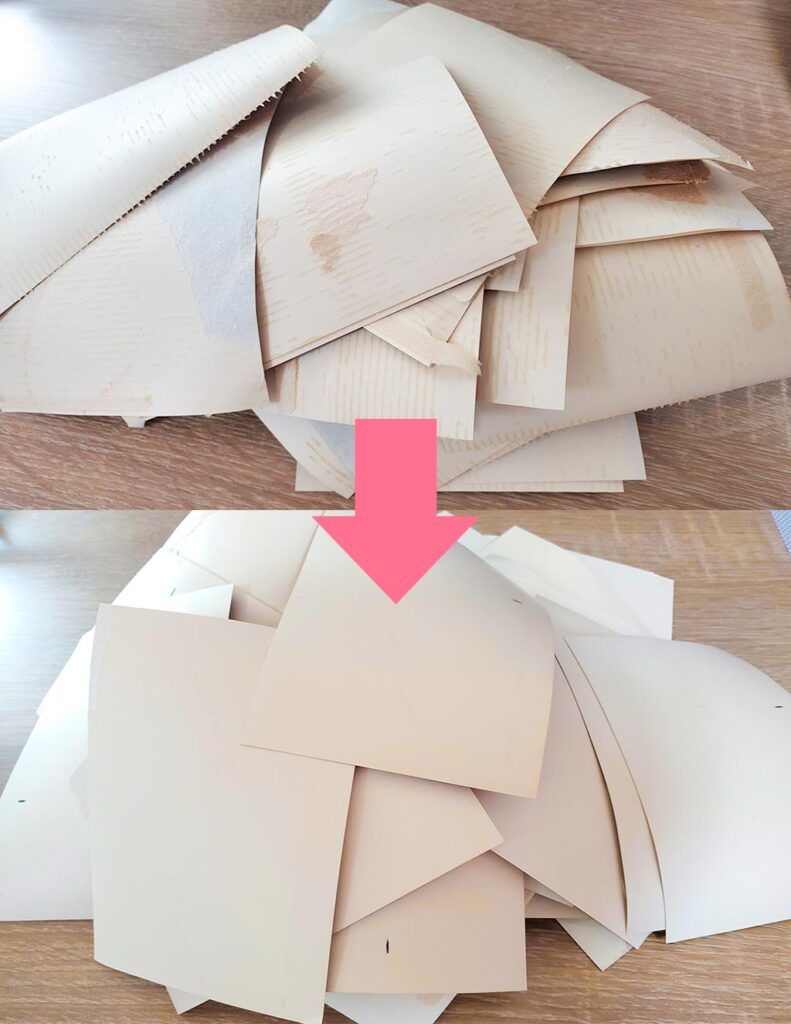
中には写真ががっつりアルバムにくっついていて、アルバムを半壊しながらでないと写真をはがせないものもあり、1冊3時間くらいかかったものもありました。
写真をデータ化するためのこういった準備からPC上でのファイル整理まで合計約5日間かかりましたが、このうち丸3日間はアルバムから写真をはがしてきれいにする作業をやってました。スキャナーでデジタル化!というと作業もPCでの作業が多いのかと思いきや、かなりアナログな手作業がほとんど!と思ってもらうといいと思います。
丸3日間、8時間のフルタイム労働くらいで写真はがし+裏面のべたべたをきれいに!の作業をやったので最終的にかなりコツをつかんで職人のようになっていました。これは業者に頼んだら10万はするわな…と納得です。
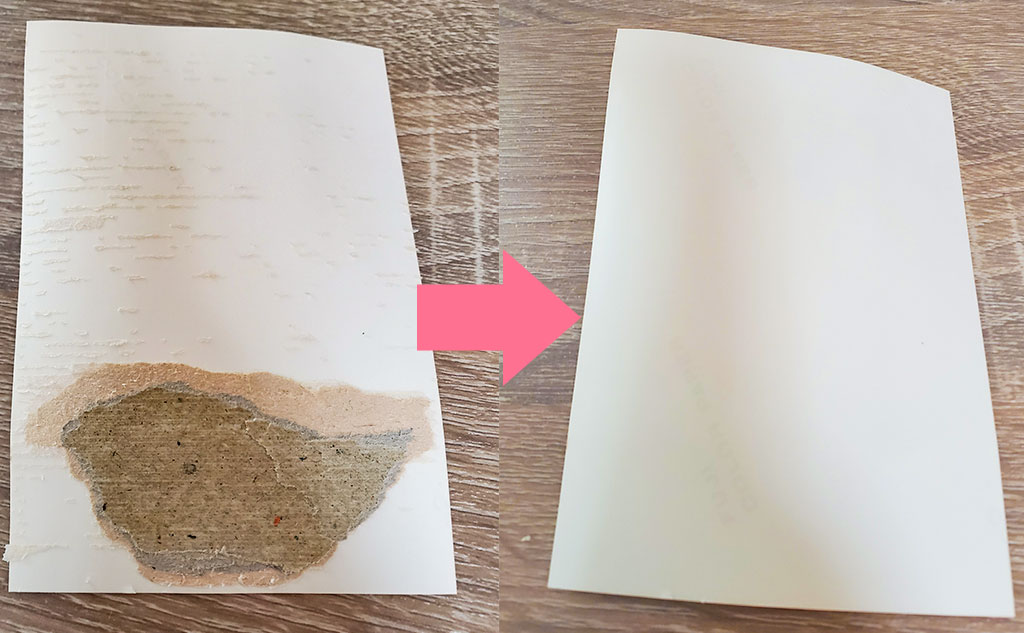
写真の裏に残ったべたべたをきれいに早く、手がつかれないように取るコツはガムテープを使ってペタペタやるのではなく、ガムテープの接着面でゴシゴシするように擦ると割と簡単にきれいにとることができます!なのでガムテープをめちゃくちゃ(1ロール使い切るくらい)使うので、ガムテープは絶対必須です。無いとたぶん無理です。
とにかくここが最大に長くてつらい単純作業が続くパートなのですが、映画とかを見つつ、コーヒーでも飲みつつゆっくり無心で進めることをお勧めします。途中でなんでこんなことを始めてしまったんだ…という考えが何度もよぎりましたし、そう考えちゃうと辛くなるので、とにかく何のために?これってそんなに必要か?とか考えない!無心でやりましょう!
後のスキャン作業を楽にするために、スキャンしたデータをきれいに取り込むために、ここは気合と根性で地道に丁寧にきっちりきれいにすることを強くお勧めします!!
スキャナーが届くまでにやること②(向きを揃え箱に入れていく)
アルバムから写真はがしてきれいにする作業は、結構時間がかかるので、スキャナーをレンタルする期間を短くするためにも、写真はがしスキルの向上のためにもまとめてやってしまいます。
そしてできれば、ここで写真の向きを揃えておくとスキャン後のデータ整理がだいぶ楽になります。私は向きを揃えなかったので、後で全部回転させる作業をやったのですが、これまた地道で過酷な作業でした。向きはそろえた方が良いです。
また、ある程度行事ごとや同じ日の写真にまとまっているとは思うのですが、裏面のべたつきをとる作業をしている間にごちゃまぜになってしまったりしているので、ざっと仕分けしておくといいと思います。
一冊分終わったらビニールに入れて、付箋でだいたい何年の写真だというのがわかるようにしてまとめておきます。
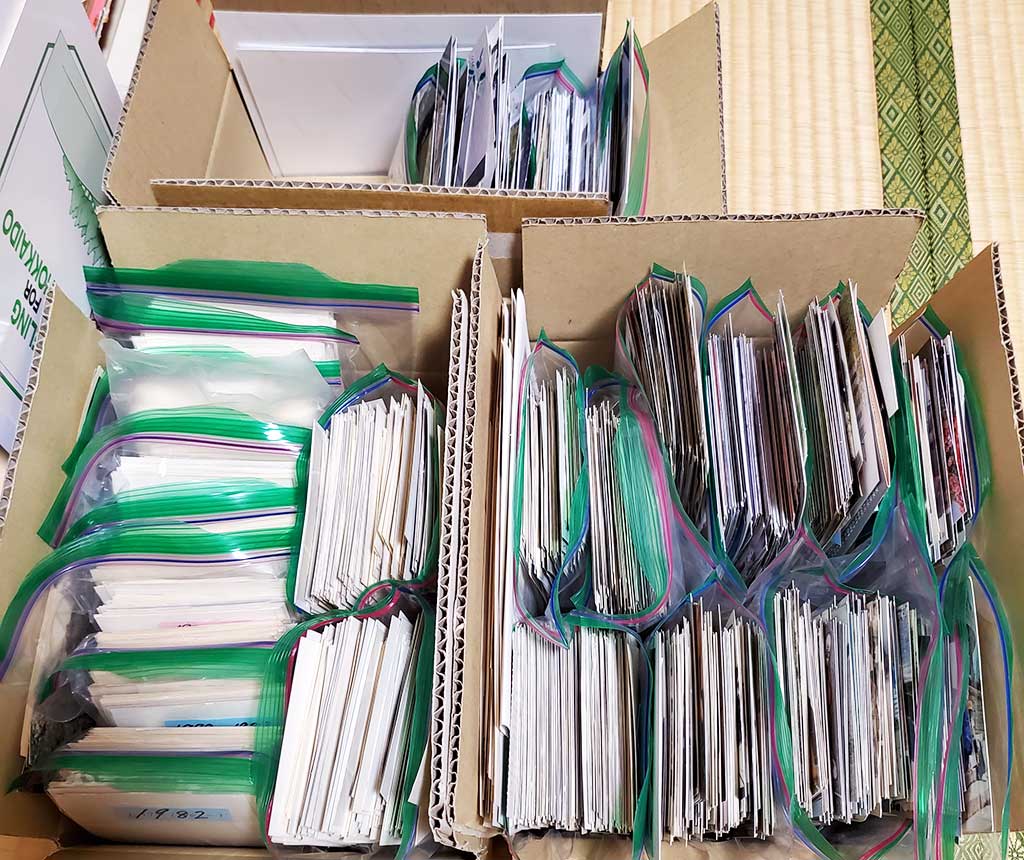
あとは、この作業を全アルバムで繰り返しやっていくのみです!とにかくひたすらはがしては裏面を磨く。はがしては裏面を磨く。終わりが見えない作業が続きます…(笑)
スキャナーが届くまでにやること➂(PCにフォルダを作っておく)
最終的に私は約3000枚の写真をデジタル化してGoogleドライブにデータを保存し、USBにもバックアップという方法をとっているのですが、そのデータの中身は年ごとにフォルダ分けするようにしました。
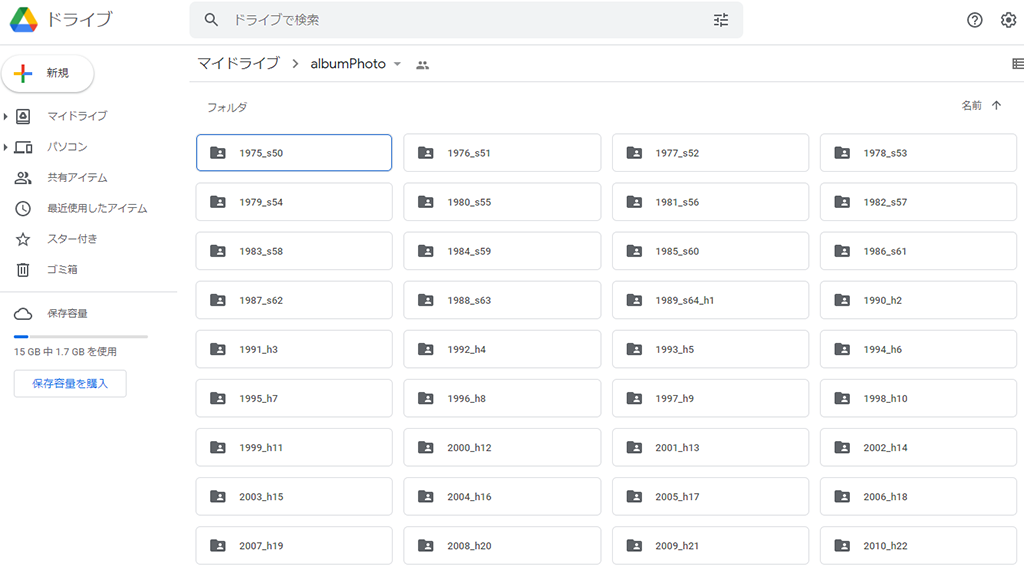
今は西暦を使うことが多いけど、昭和の記憶って結構和暦の方がピンとくるんですよね。なので、西暦と、和暦を組み合わせたフォルダ名にしました。
写真が46年分あったので46個のフォルダを作るわけです。これもなかなか結構な手間です。私はこの作業をMacで行ったので、Macでのやり方になりますが、ターミナルでテキストデータからフォルダを一括作成で一気に作りました。こちらを参考にさせていただきました。
テキスト自体もスプレッドシートで一気に作ってさらにターミナルで一括フォルダ作成でかなり楽できると思います。
この作業もレンタルスキャナーが来る前までにやってしまっておくとよかったと思いました。
なんせ、アルバムから写真をはがしてきれいにする作業がきついので、その途中でスキャナーが届いてレンタル期限のプレッシャーがかかるともう…精神的に崩壊寸前です。
スキャナー到着!
スキャナーはこんな感じで届きました。なんかプロっぽいバッグで届いてちょっとテンション上がりました!
私は3日間のレンタルをしたのですが、レンタル期間の前日の午前中に届くので実質レンタル期間プラス1日レンタルできる感覚です。
スキャナーの設定
いよいよもうすぐスキャナーでのスキャン作業ですが、まずはスキャナーの設定をします。
スキャナー自体はレンタル期間の前日の午前中に届きます。マニュアルをダウンロードして、ざっと読んで、スキャナーを使うためのPC用アプリケーションをダウンロードして、インストールします。私はWebデザイナーなんてやってますけど、機械とか得意じゃないんです。なので、設定完了するまでに結構てこずって1時間くらいかかっちゃいました。できれば、マニュアルダウンロード~アプリケーションインストールまでもスキャナ―が届く前に終わらせておけば、もう少し楽でした。設定自体はスキャナー本体がないとできないので、届いてからやりましょう!
やっとスキャン作業開始
すべての準備が整ったので、やっとスキャン作業を開始します!私がレンタルしたスキャナーはスキャンのモードが選べて、最高画質と、普通と選べたのですが時間的には結構変わるけど、(最高画質は普通の倍以上時間がかかる)スキャン作業は映画を観ながらのんびりやるし、スキャンがゆっくりの方がその時間ほんの少し一息つけるので最高画質でスキャンすることにしました。
データ量ですが、私は約3000枚の写真をスキャンしたのですが、すべてのデータ量の合計は約1.4GBだったので、最高画質で問題なかったかなと感じています。むしろ、スキャンするといくらキレイにスキャンできるとしても元の画質よりは確実に劣るので、最高画質じゃなかったらせっかくこんなに苦労したのに…と後悔してたかもな思います。
スキャナーを使った作業は写真約3000枚、書類データ数十枚程度で丸一日で終わりました。事前準備がしっかりできていれば、おそらくもっと短時間で終わると思います。
フォルダに分けて整理
写真のスキャンが終わったら、フォルダに分けて整理していきます。あらかじめ先にフォルダは作っておいたのでそこに入れていきます。写真のスキャンをする際に、ファイル名を任意のファイル名にして保存するプロファイル設定というのがあるので、ファイル名をどこの年代のものかがわかるようにしてスキャンすることもポイントです。
でも、そもそものアルバムに貼るときに年代を間違えていたり、はがす作業も人間の手でしているのでなぜか全然違う年代の写真が紛れ込むことが結構起こります。そういう写真は手作業で「私がこの髪の長さで、母がこの髪型…ということはつまり1993年!」みたいなかんじで年代がはっきりしている写真と比較しながら神経衰弱みたいにしてフォルダ分けしていきます。これはかなり神経が衰弱しました。
ドライブに保存し家族に共有
年代分けもきれいにできてほぼ完ぺきな形まで仕上がったら、ドライブにアップロードします。フォトではなくドライブにしました。理由はドライブの方が使い慣れているからです。フォトって実はほぼ使っていないんですよね。使ってみたら便利なのかもなんですけど、とりあえず使い方よくわかってないのでドライブにしました。でもドライブで全く十分かなーって思っています。
フォルダ分けもきれいにできるし、スマホからも簡単にアクセスできるし、一覧表示もできるしアルバムのような感じで画面スワイプで写真切り替えたりもできます。
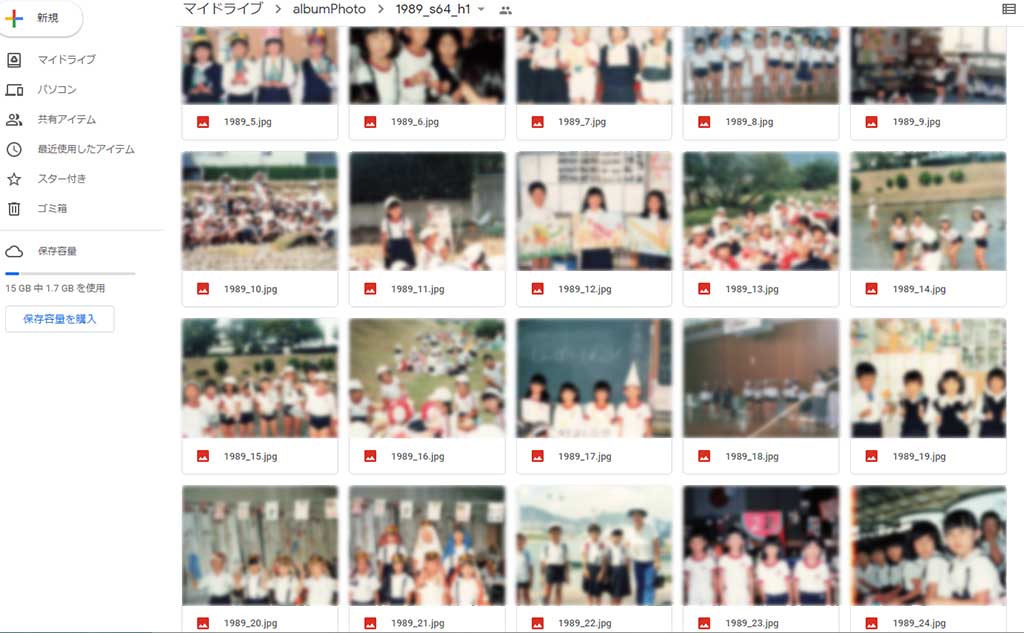
あとは、共有したい家族のGmailアドレスにアクセス権を付けて共有すれば完了です!
私の家族はスマホを使っているものの、自分のGmailアドレスがわかんないとか言い出したので、その辺や共有したアルバムを見る方法を教えるなどのケアも必要でしたが、結構すぐに理解してとても喜んでくれました!やってよかったです!
ついでに(紙の資料やプリクラなどもスキャン)

せっかくスキャナをレンタルしたので、家族のアルバム以外にも、謎に長期間保管されている紙の資料のPDF化と、青春を平成に生きたものの証=プリクラ帳も捨てるに捨てられずずっと保管されていたので、それもスキャンして思い切って捨てちゃおうということにしました!
文庫本なんかをスキャンして電子書籍にしてしまうという方も多いみたいですね。その場合は裁断機も一緒にレンタルするといいみたいです。
どんな感じでスキャンできるのか
スキャナーで取り込んだ画像がどのくらいの画質なのか?なのですが、私はレンタルしたスキャナーの最高画質でスキャンしました。データ自体の解像度は600です。見た感じ色合いの変化はほぼない、というか私にはわからないレベルです。このブログに上げる画像は解像度を72にしているので実際にスキャンした画質より落ちますが、こんな感じです。
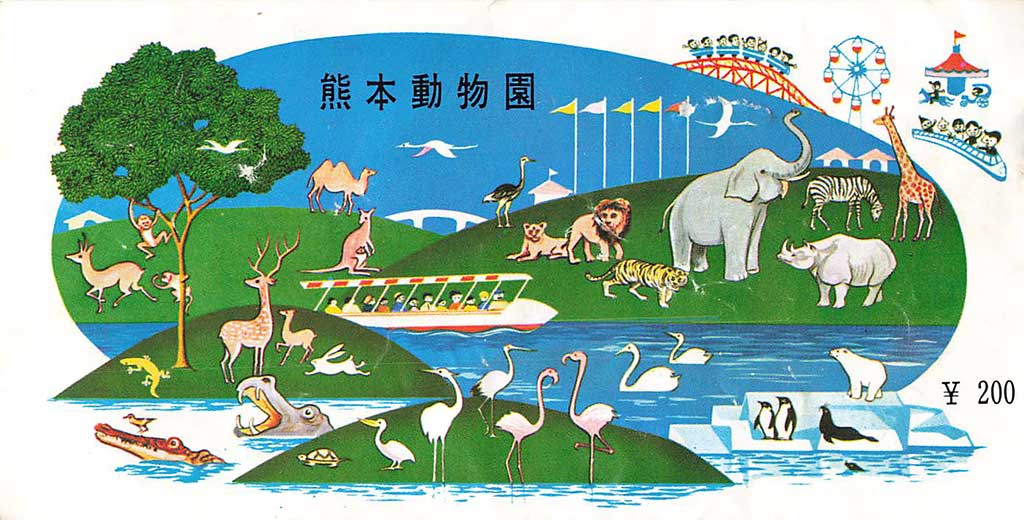
普通の写真はほぼ見たままスキャンできます。その他にもポラロイド写真も質感そのままにえんぴつの質感さえもそのままきれいにスキャンできます。変にくり抜いてしまっているような写真も自動でシャドウまでつけてくれてくり抜いてある写真だよって感じに仕上げてくれます。写真と一緒に入場チケットとかもあったのでスキャンしてみましたが、これもまんまスキャンできます。
プリクラもシールのはがれかけている感じとか、ポスカで書いた質感や台紙の紙質もそのままスキャンできて感動しました!長年保存していたプリクラ帳、アルバム自体も装飾していたりして当時の雰囲気が漂う思い出の品だったのですが、私以外に見る人いないし、その私もほぼ見ないし、結構場所取っているし、思い切ってこの機会に捨てました!皆さんこういうのってどうしているのでしょうか?とっくに捨てているのでしょうか?(淋)
レシートとかもスキャンできちゃうみたいなので、ペラペラの紙でも全然イケます。しかもPDF保存の場合文字情報も読み取ってくれちゃうからスキャナー頭良すぎでした!
写真整理をしようと思ったきっかけ
1つ目は、離れて暮らす姉夫婦がいるのですが、めったにはないけど、昔のアルバムを見たいってこと4.5年に一回くらいある気がするんです。そんな時にクラウド上にデータとしてあれば簡単に見れていいかなと思いました。
2つ目は災害など、なにかが起こった時のためです。豪雨による土砂災害とか地震とか被災された方々の写真が流されているのを見ると、とても悲しい気持ちになります。家屋だけでなく思い出も消されてしまったような悲しみで泣いている方などの映像を見るとほんとに悲しいです。そういう映像を見たことでアルバムをクラウド上に上げておきたいと思ったのも理由の一つです。
3つ目は両親が高齢になってきているからです。これが一番大きな理由です。今は元気ですが、いずれ体も弱くなり、必ずいつかはお別れがやってきてしまいます。私の両親は子供たちに迷惑をかけまいと地味に終活をしてるのです。母がアルバムを整理して捨てようとしていたのも、今後自分の元気がなくなったら整理する人がいなくなると考えてのことです。そして、そのまま自分たちがいなくなった後、アルバムをどうするかで子供たちに負担をかけてしまってはいけないなと考えたのだと思います。私も、両親がいなくなってしまった後、冷静に両親と映っている写真の整理をできる気がしないです。また、今後病気等で入院したりしてもスマホやタブレットで簡単にアルバムを見ることができたらいいかなと思いました。
まとめ
スキャナーをレンタルして家族のアルバムのデータ化はとってもおすすめ!
でもとってもしんどい!かなりの気合と根性がいるかも!
やるなら事前準備をしっかりと!始めたら後ろを振り返らずやる意味なども考えず突き進むのみ!
最後までお読みいただきありがとうございました!誰かの参考になれば幸いです。
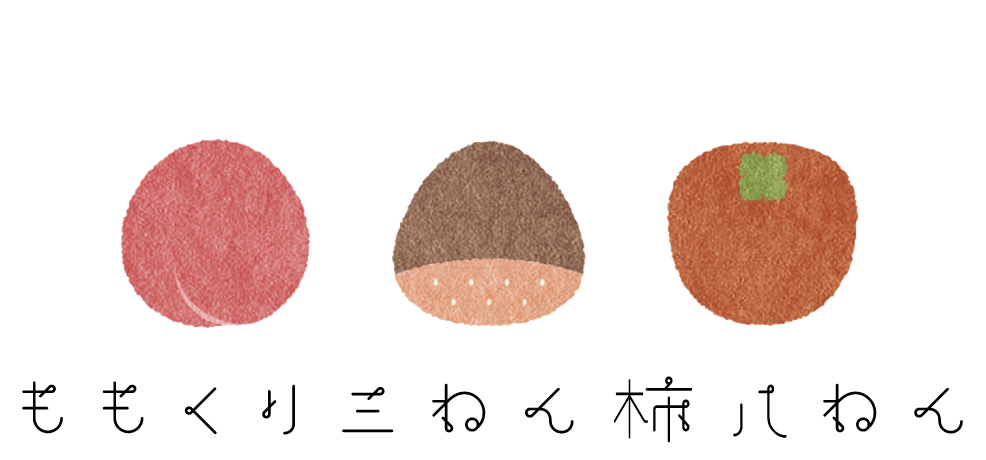






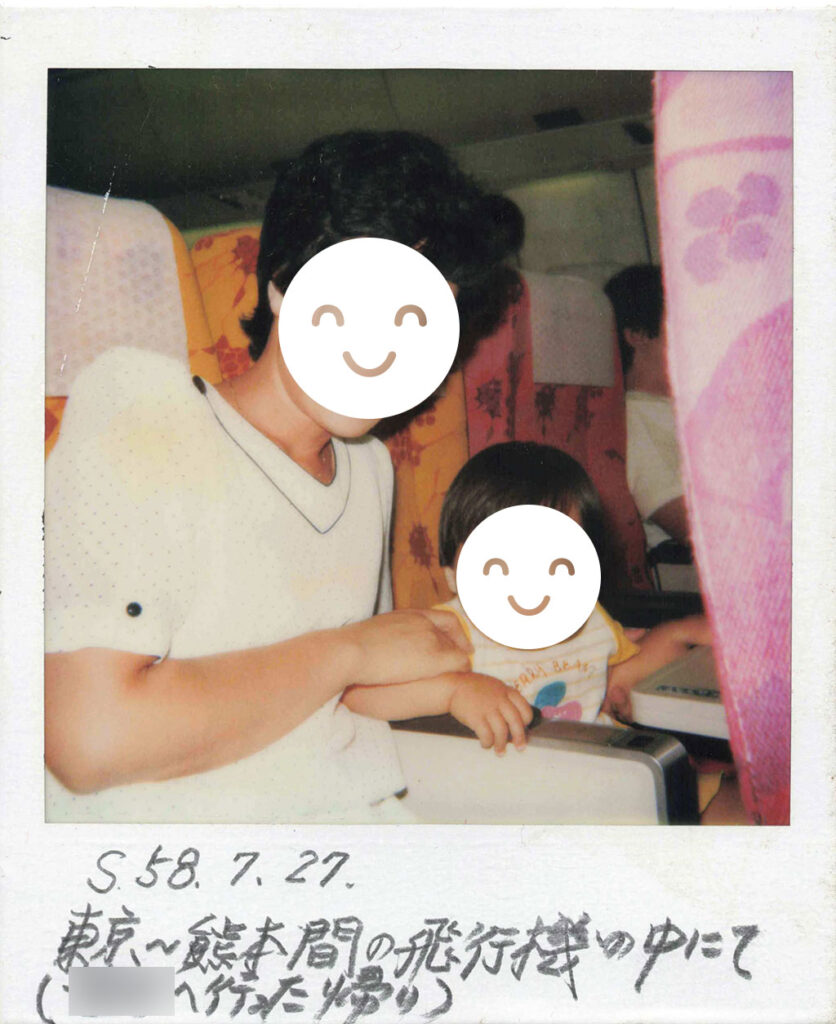



コメント